Microsoft Exchange 2019: exportar datos
Utilice la función «Imprimir» al final de la página para crear un PDF.
Para Microsoft Exchange
Los programas Microsoft Outlook 2016, Microsoft Outlook 2019 y Microsoft Outlook 2024 están incluidos en el producto Microsoft Exchange de IONOS. En este artículo te explicamos cómo exportar tus datos desde estos programas como archivo .pst.
Nota
Consulta las instrucciones sobre cómo descargar Microsoft Outlook 2016, Microsoft Outlook 2019 y Microsoft Outlook 2024 en este artículo: descargar Microsoft Outlook para Microsoft Exchange.
Realizar una exportación pst
- Inicia Microsoft Outlook.
- Haz clic en Archivo. Entonces, se abrirá la sección Bandeja de entrada - [DIRECCIÓN DE CORREO ELECTRÓNICO].
- Haz clic en Abrir y Exportar. Entonces, se abrirá la ventana del Asistente para importar y exportar.
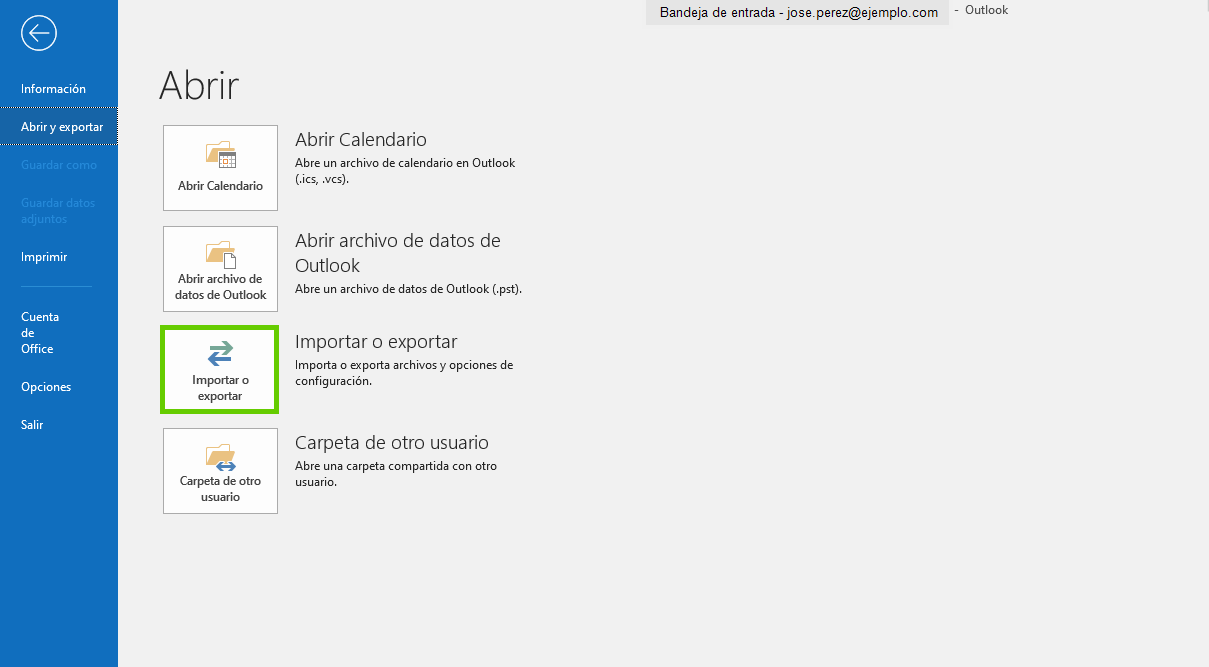
- Haz clic en Importar o exportar bajo Abrir y se abrirá el asistente para importar y exportar.
- Desde el asistente, selecciona la opción Exportar a un archivo.
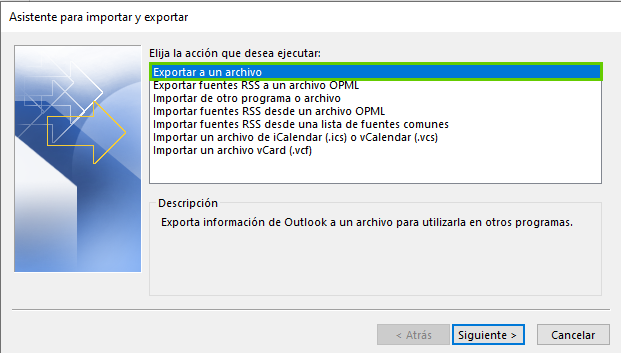
- Haz clic en Siguiente.
- Selecciona la opción Archivo de datos de Outlook (.pst).
- Haz clic en Siguiente.
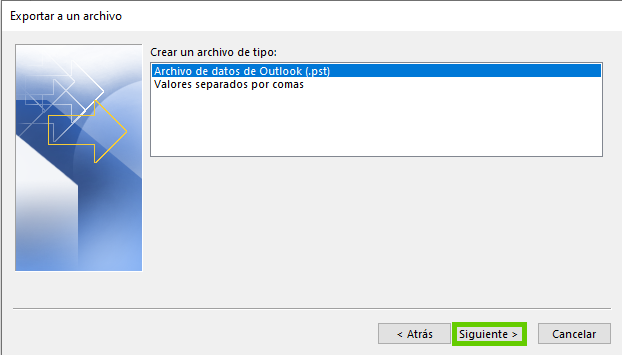
- Elige ahora las carpetas (de correo electrónico) de las que deseas hacer una copia de seguridad. Si quieres hacer una copia de seguridad de todo el contenido de la bandeja (lo cual es recomendable), selecciona la propia bandeja y activa la opción Incluir subcarpetas. Una vez realizada la selección, haz clic en Siguiente.
- Haz clic en Examinar para especificar la ubicación de almacenamiento y el nombre del archivo de exportación.
- Elige la ubicación de almacenamiento y especifica el nombre del archivo de exportación.
- Acepta la configuración haciendo clic en Aceptar.
- Ahora puedes decidir cómo gestionar los duplicados en Outlook. En caso de duda, te recomendamos que dejes la configuración predefinida Reemplazar duplicados con los elementos exportados.
- La opción Reemplazar duplicados con los elementos exportados significa que los datos, como por ejemplo un correo electrónico, solamente se guardan una vez en el archivo.
- La opción Permitir la creación de duplicados significa que los mismos datos se guardan varias veces durante exportaciones repetidas.
- La opción No exportar elementos duplicados significa que únicamente se guardan los datos que se han añadido desde la última exportación. - Haz clic en Finalizar.
- Si quieres proteger tus datos contra accesos no autorizados, también puedes reforzar la seguridad del archivo con una contraseña. Así, el acceso a este fichero solo será posible mediante esta contraseña.
- Introduce la contraseña deseada en ambos campos y haz clic en Aceptar (si no necesitas contraseña, deja el campo vacío).
Finalmente, Outlook completará la exportación sin más notificaciones.